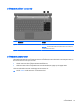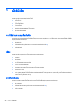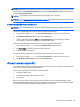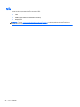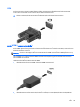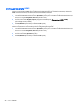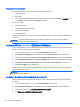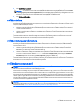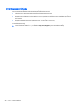HP Notebook Computers User Guide - Windows 8
6
การจัดการพลังงาน
หมายเหตุ: คอมพิวเตอรอาจมีปุ มเปิด/ปิดหรือสวิตชเปิด/ปิด ภายในคูมือนี้จะใชคําวาpower
button (ปุมเปิด/ปิด) แทน
ชนิดของปุ มควบคุมการเปิด/ปิ ดทั้งหมด
การปิดเครื่องคอมพิวเตอร
ขอควรระวัง: ขอมูลที่ไมไดบันทึกไวจะสูญหายเมื่อปิดเครื่องคอมพิวเตอร
คําสั่งปิดเครื่องจะปิดโปรแกรมทั้งหมดที่เปิดใชงานอยู รวมถึงระบบปฏิบัติการ แลวปิ ดจอแสดงผลและคอมพิวเตอร
ปิดเครื่องคอมพิวเตอรภายใตสภาวะตอไปนี้:
● เมื่อคุณจําเป็ นที่จะตองเปลี่ยนแบตเตอรี่หรือเขาถึงสวนประกอบภายในคอมพิวเตอร
● เมื่อคุณเชื่อมต
ออุปกรณฮารดแวรภายนอกที่ไมไดเชื่อมตอกับพอรต Universal Serial Bus (USB)
● เมื่อคอมพิวเตอรจะไมไดใชงานและจะถอดปลั๊กเชื่อมตอแหลงจายไฟภายนอกเป็ นเวลานาน
แมวาคุณจะสามารถปิดเครื่องคอมพิวเตอรโดยใชปุ มเปิด/ปิ ดได แตขั้นตอนที่แนะนํ
าคือ ใหใชคําสั่งปิดเครื่องใน Windows:
หมายเหตุ: หากคอมพิวเตอรอยูในสถานะสลีปหรือไฮเบอรเนต คุณจะตองออกจากสถานะสลีปหรือไฮเบอรเนตเสียกอนจะ
สามารถทําการปิดเครื่องไดโดยการกดปุ มเปิด/ปิดชั่วขณะ
1. บันทึกงานและปิดโปรแกรมประยุกตที่เปิดอยูทั้งหมด
2. จากหนาจอเริ่มตน ใหชี้ไปทางดานขวาของหนาจอ
3. เมื่อรายการชุดทางลัดปรากฎ คลิกSettings (การตั้งคา) คลิกไอคอน Power (พลังงาน) จากนั้นจึงคลิก Shut
Down (ปิดเครื่อง)
หากคอมพิวเตอร
ไมตอบสนองและคุณไมสามารถปิดคอมพิวเตอรดวยขั้นตอนการปิดเครื่องเดิมได ใหลองทําตามขั้นตอน
การปิดเครื่องฉุกเฉินตอไปนี้ตามลําดับตอไปนี้:
● กด ctrl+alt+delete คลิกที่ไอคอน Power (พลังงาน) และจึงเลือก Shut Down (ปิดเครื่อง)
● กดปุ
มเปิด/ปิดคางไวอยางนอย 5 วินาที
● ถอดปลั๊กคอมพิวเตอรออกจากแหลงจายไฟภายนอก
●
ถอดแบตเตอรี่ โปรดดู
การใสหรือถอดแบตเตอรี่ ในหนา 42
การตั้งคาตัวเลือกการใชพลังงาน
การใชสถานะประหยัดพลังงาน
สลีปถูกเปิดใชงานจากโรงงาน
เมื่อโหมดสลีปถูกเรียกใชงาน ไฟแสดงสถานะเปิด/ปิดจะกะพริบและหนาจอจะวางเปลา งานของคุณจะถูกบันทึกไวที่หนวย
ความจํา
ขอควรระวัง: เพื่อลดความเสี่ยงที่อาจเกิดกับระบบเสียงและวีดีโอ การสูญเสียฟังกชันการเลนเสียงและวีดีโอ หรือการสูญเสีย
ขอมูล อยาเขาสูสถานะสลีปในขณะที่กําลังอานจากหรือเขียนดิสกหรือการดสื่อภายนอก
หมายเหตุ: คุณไมสามารถทําการเชื่อมตอเครือขายใดๆ หรือเรียกใชฟังกชันคอมพิวเตอรใดๆในขณะที่คอมพิวเตอรอยูใน
สถานะสลีป
การปิดเครื่องคอมพิวเตอร 37